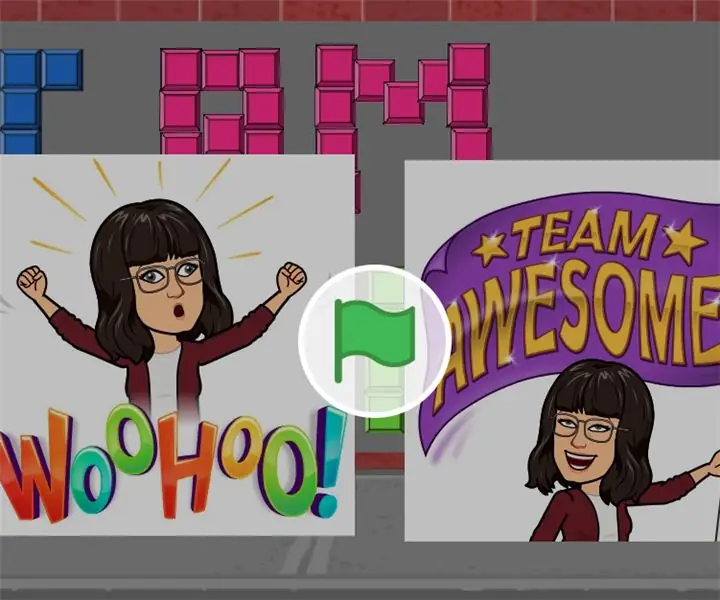
Inhaltsverzeichnis:
- Autor John Day [email protected].
- Public 2024-01-30 07:16.
- Zuletzt bearbeitet 2025-01-23 12:52.
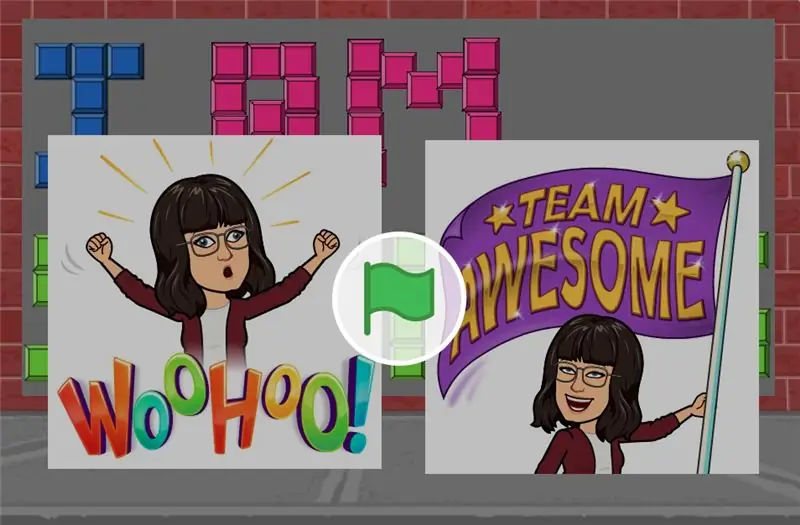
Makey Makey-Projekte »
Zeit, Ihre Plankenübungen aufzupeppen, während Sie mit einem Scratch-Zähler und Makey Makey-Zielen interagieren.
Lieferungen
- Makey Makey-Brett
- Zwei normale Krokodilklemmen
- Zwei extra lange Krokodilklemmen
- Zwei leitfähige Hand- und zwei Fußziele
- Am Boden tragbar (z. B. Folienarmband)
- Makey Makey Plank Counter Scratch-Programm
Schritt 1: Erstellen Sie Ihre Ziele und Ihren Boden

Für das Plank Counter-Projekt benötigen Sie 4 leitfähige Targets. Ich habe 4 in Folie gewickelte Getränkeuntersetzer für meine Hand- und Fußziele verwendet. Sie benötigen ein rechtes und ein linkes Ziel für beide Hände und Füße.
Schritt 2: Erden Sie sich mit Erde und verbinden Sie das Makey Makey
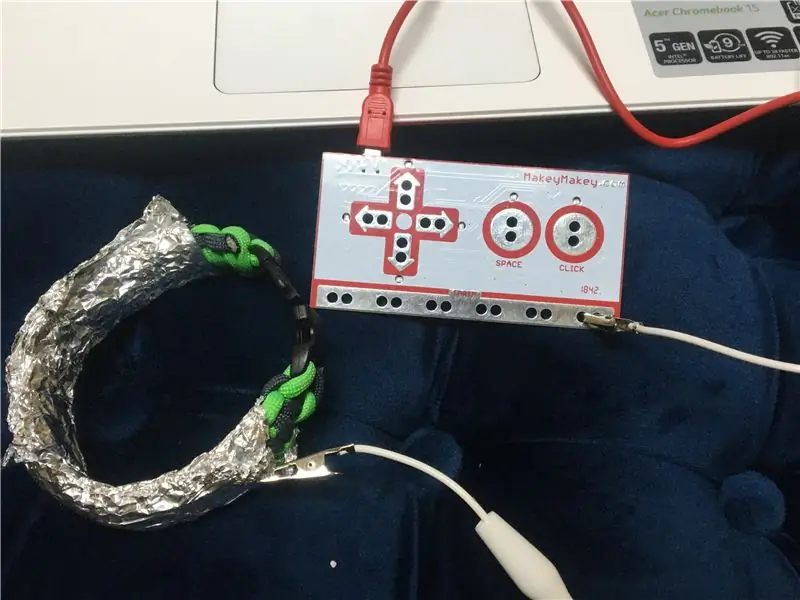
Sie müssen sich erden, damit dieses Projekt funktioniert. Ich habe ein altes, in Alufolie gewickeltes Paracord-Armband verwendet und es mit der Erdungsstange des Makey Makey verbunden. Sie können jedes leitfähige Material verwenden; mein Ehering macht eine tolle Verbindung. Stellen Sie sicher, dass sich das Makey Makey in der Nähe Ihres Wearables befindet, da Sie während des gesamten Trainings mit dem verbunden sein müssen. Verwenden Sie das rote USB-Kabel, um Ihr Makey Makey mit Ihrem Computer zu verbinden. Suchen Sie nach dem grünen Licht, um die Stromversorgung zu überprüfen.
Schritt 3: Verbinden Sie Ihre Hand- und Futterziele

Verwenden Sie als nächstes die extra langen Krokodilklemmen, um die Leertaste mit dem LINKEN Handziel und den linken Pfeil mit dem LINKEN Fußziel zu verbinden. Sie sollten jetzt drei Clips mit Ihrem Makey Makey verbunden haben.
Schritt 4: Scratch-Programm laden
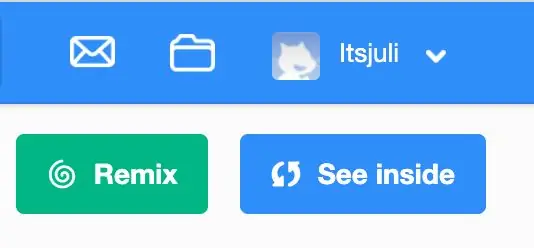

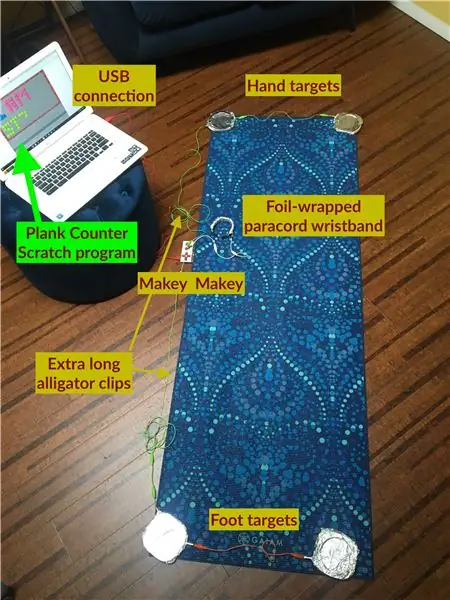
Melden Sie sich bei Ihrem Scratch-Konto an und öffnen Sie das Makey Makey Plank Counter-Programm. Klicken Sie auf die Schaltfläche Remix, um das Programm zu Ihrem Konto hinzuzufügen.
Schritt 5: Ziele platzieren
Die Position Ihrer Hand- und Fußziele hängt von Ihrer Körpergröße ab. Die Handziele sollten ein paar Zentimeter über der typischen Handplatzierung für Planken liegen und die Fußziele sollten sich entweder direkt unterhalb oder außerhalb der Platzierung der Füße befinden.
Schritt 6: Viel Spaß mit Ihrem Plank Counter

*Hinweis: Im Video halte ich meine Hände vor meinen Schultern, damit die Zuschauer das Programm sehen können, das auf dem Laptop läuft. Die richtige Plankenposition ist, dass sich die Hände in einem 90-Grad-Winkel direkt unter Ihren Schultern befinden (richtige Plankenform).
Klicken Sie auf die grüne Flagge, um das Programm zu starten. Jeder Buchstabe erfordert 10 Zielberührungen, abwechselnd mit Händen und Füßen. Beginnen Sie mit den Händen. Wenn der Zähler 10 erreicht, beginnen Sie, die Fußziele zu berühren. Wenn der Zähler 20 erreicht, kehren Sie zu den Handzielen zurück. Fahren Sie mit diesem Muster fort, bis der Zähler 90 erreicht.
Empfohlen:
Kein Makey Makey? Keine Probleme ! So machen Sie Ihren Makey Makey zu Hause: 3 Schritte

Kein Makey Makey? Keine Probleme ! So machen Sie Ihr Makey Makey zu Hause!: Wollten Sie schon immer am Makey Makey-Wettbewerb für Instructables teilnehmen, aber Sie hatten noch nie einen Makey Makey?! JETZT können Sie! Mit der folgenden Anleitung möchte ich Ihnen zeigen, wie Sie mit einigen einfachen Komponenten, die Sie b
Ein Makey Makey D-Pad erstellen – wikiHow

Wie man ein Makey Makey D-Pad herstellt: Sie wissen nicht, wie man ein Makey Makey Set bearbeitet? Nun, hier ist die anweisbare 4 u
Scratch mit Makey Makey Click kontrollieren – wikiHow

3 Möglichkeiten zur Steuerung von Kratzern mit Makey Makey Click: In dieser Anleitung lernen Sie DREI Möglichkeiten kennen, den "Klick" Eingabe mit Scratch. Wir zeigen Ihnen auch, wie Sie auf die Rückseite Ihres Makey Makey klicken
